来源:炯宜软件园 更新:2023-12-20 18:40:06
用手机看
win10作为目前最流行的操作系统之一,其丰富的功能和便捷的操作方式备受用户喜爱。然而,在使用电脑时,我们都希望能够保护个人隐私和数据安全。那么,win10如何设置锁屏密码呢?下面我将为大家详细介绍。
1.打开“设置”菜单
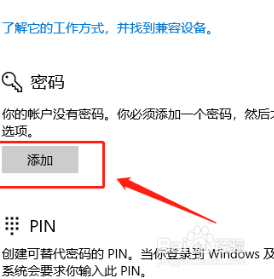
首先,我们需要打开win10的“设置”菜单。可以通过点击任务栏右下角的“开始”按钮,然后点击弹出菜单中的“设置”图标来进入。
2.选择“账户”选项
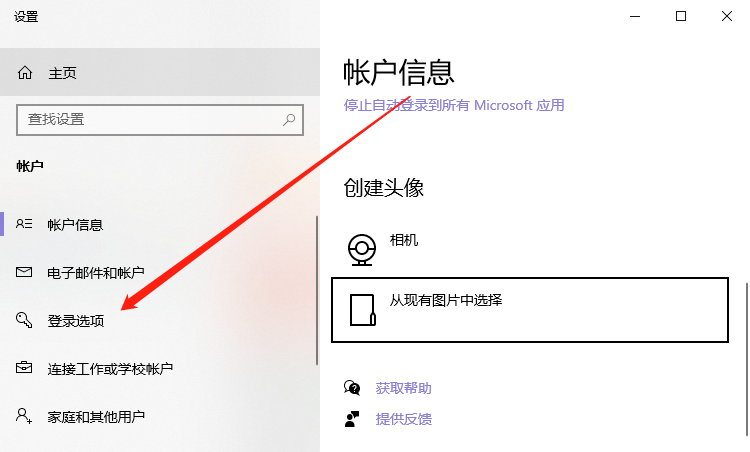
在“设置”菜单中,我们需要选择“账户”选项。这个选项位于菜单列表中的第三个位置,点击即可进入账户设置页面。
3.进入锁屏密码设置
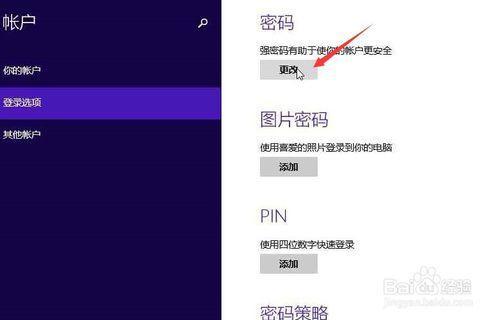
在账户设置页面中,我们需要点击左侧导航栏中的“登录选项”。在右侧的内容区域中,会显示出与登录相关的各种选项。找到“密码”一栏,点击下方的“添加密码”。
4.输入新密码并确认
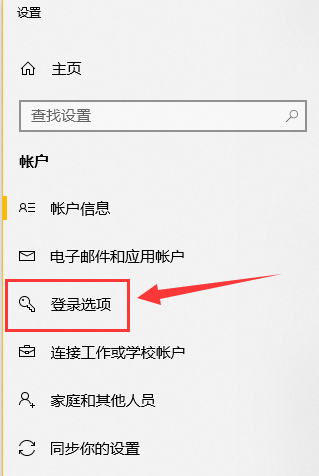
在弹出的对话框中,我们需要输入新密码并确认。请注意,为了保证密码安全性,请尽量选择复杂度较高、包含字母、数字和特殊字符的密码。输入完成后,点击“下一步”。
5.设置密码提示
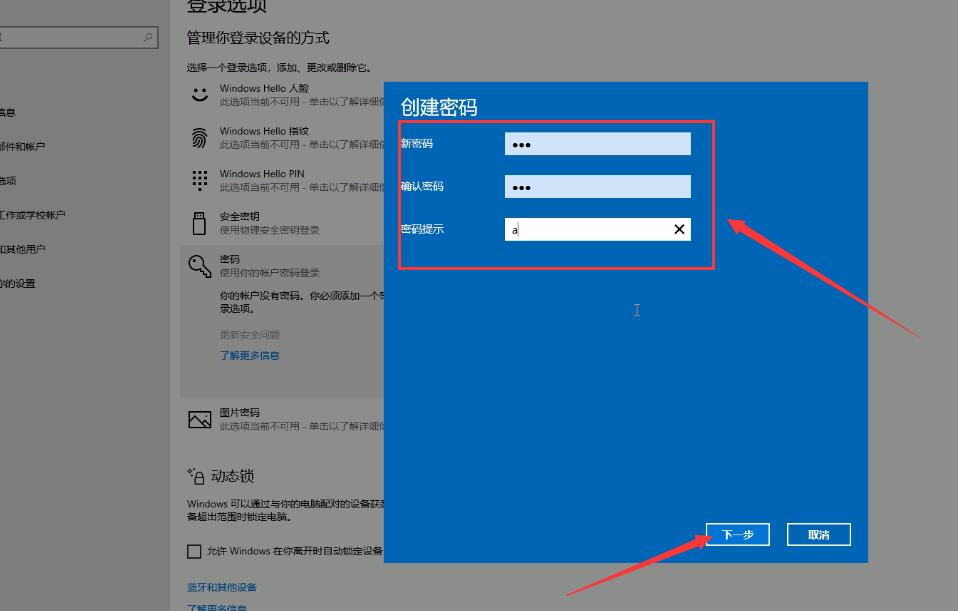
为了方便记忆密码,我们可以设置一个密码提示。密码提示是一个简短的提醒,可以帮助我们在忘记密码时进行回忆。输入完密码提示后,点击“下一步”。
6.完成设置
whatsapp官方下载:https://www.bokinserver.com/danji/18020.html